
иОС 16, Аппле-ов предстојећи оперативни систем, има сјајне функције, а једна од њих је прилагођавање закључаног екрана помоћу емоџија. Тако је! иОС 16 ће вам омогућити да персонализујете закључани екран додавањем омиљених емоџија. Показаћемо вам како да користите ову забавну функцију.
Повезани чланак: Како искључити аутоматске емоџије у текстуалним порукама на иПхоне-у
Како да прилагодите свој сопствени Емоји закључани екран
Мислио сам да ће ово бити варљиви закључани екран који никада не бих користио, али сам се на крају заљубио у њега. Тако је забавно експериментисати са својим омиљеним или чак недавно коришћеним емоџијима да бисте направили јединствени закључани екран који може помоћи у изражавању или изазивању одређених расположења. Ако планирате тропски одмор, на пример, направите га са авионима, палмама, цветовима хибискуса, сурферима и таласима. Мој омиљени трик је да укључим неколико истих емоџија да бих направио забаван ефекат!
- Иди на Подешавања.

- Славина Валлпапер.
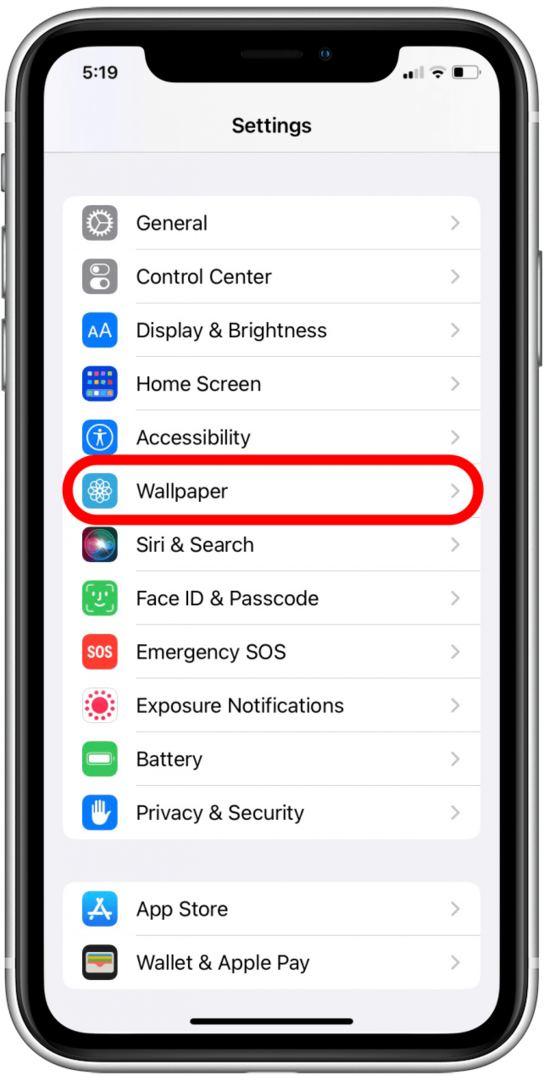
- Славина Додај нову позадину.
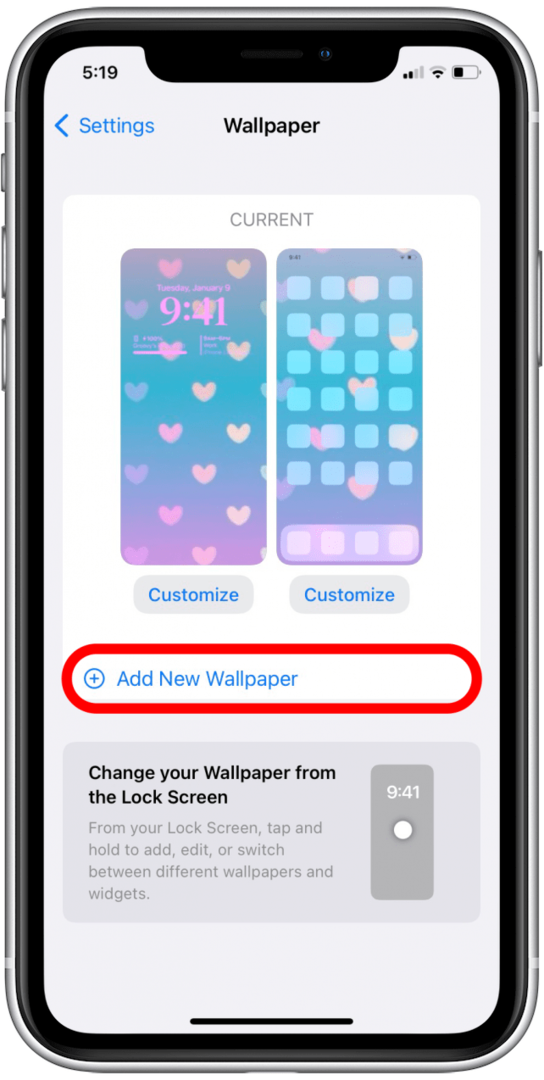
- Обавезно изаберите било а унапред подешена опција емоџија или додирните Икона емоџија.
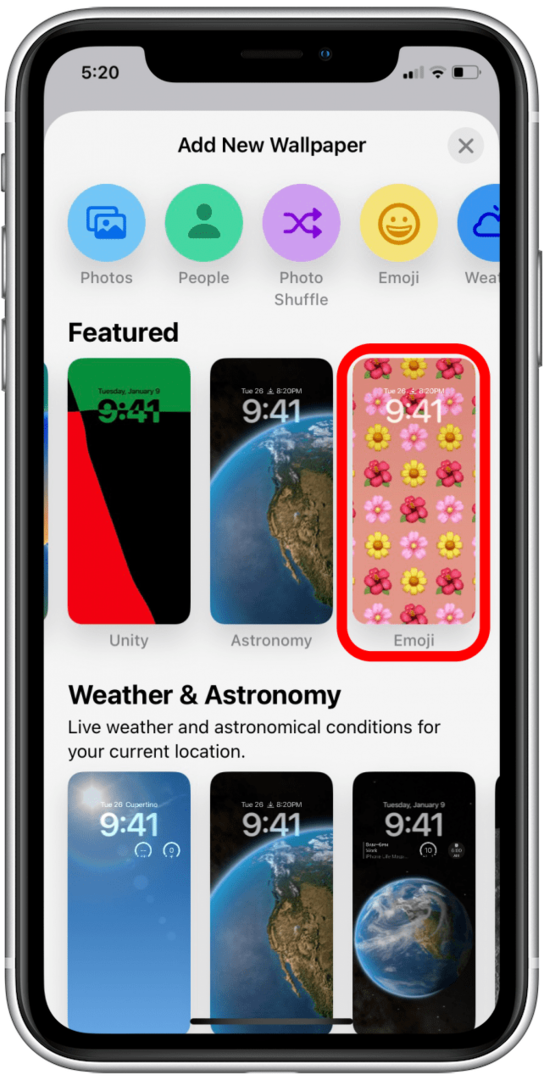
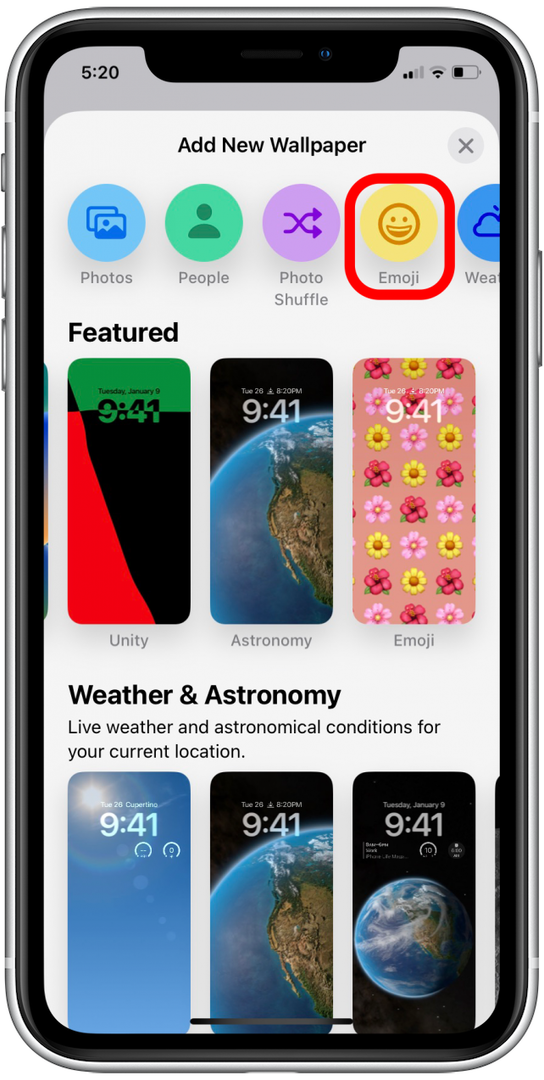
- Додирните Икона емоџија у доњем левом углу екрана.
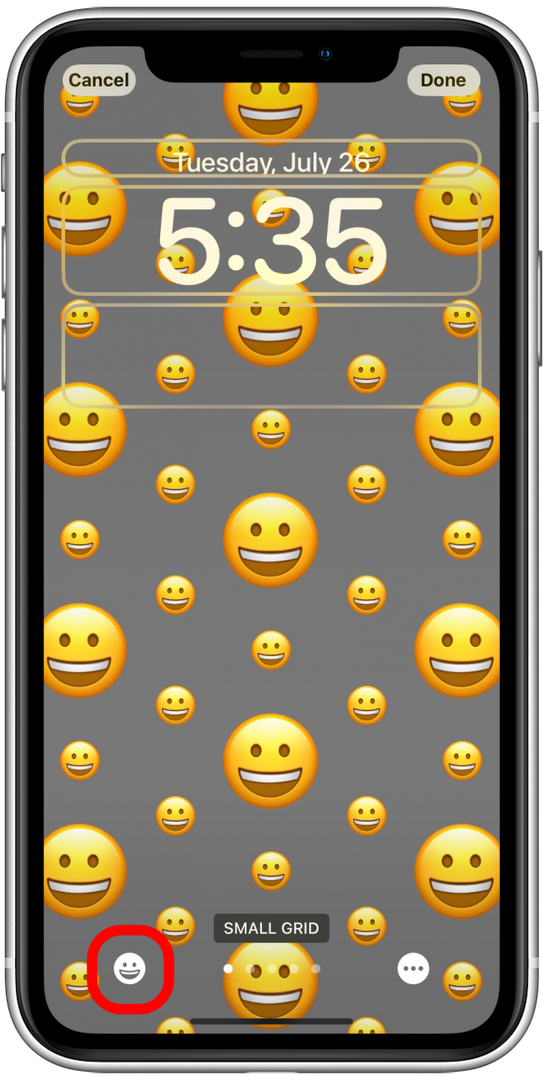
- Овде можете видети тренутни избор. Можете одабрати до шест, а може бити понављања да бисте створили жељени ефекат. Такође можете користити само једну ако желите.

- Изаберите емоџије које желите да користите тако што ћете их додирнути као што бисте то урадили да шаљете текст.
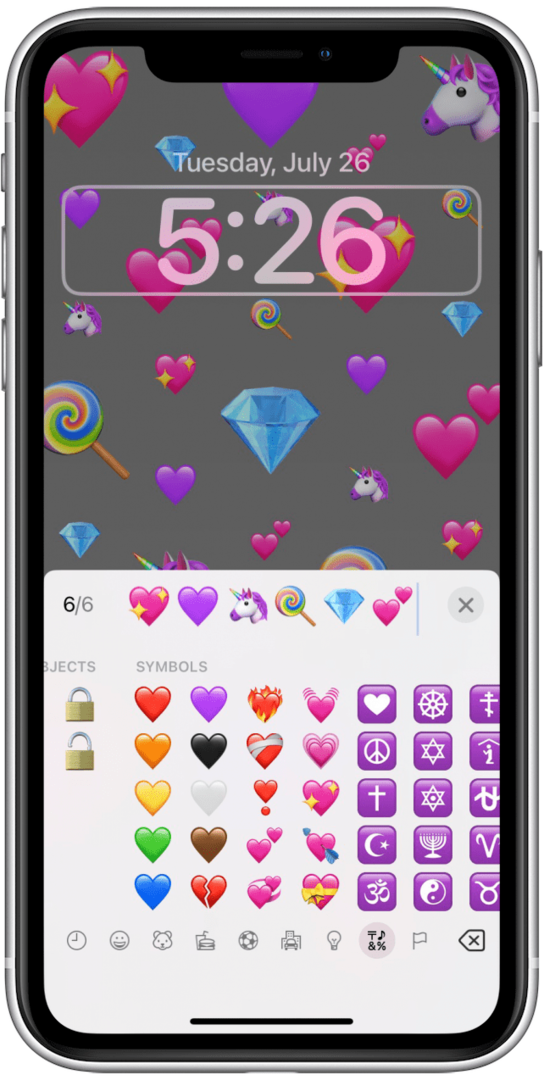
- Ако желите да избришете један, додирните бацкспаце.

- Такође можете да додирнете поље за куцање да бисте унели нови емоји између претходно изабраних или да бисте га избрисали.
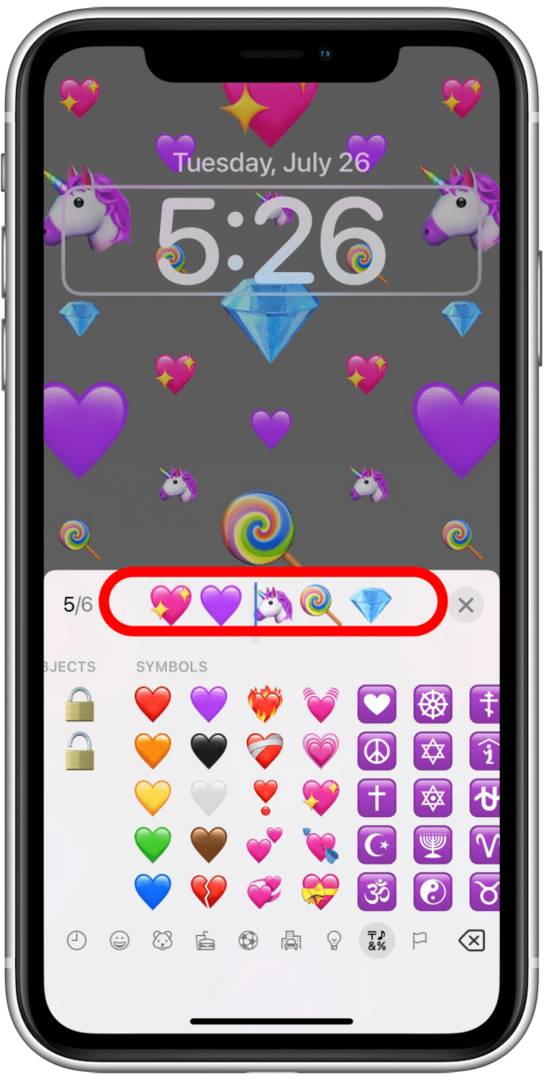
- Док додајете или бришете емоџије, видећете да се промене појављују у позадини.
- Славина Икс или позадину када сте задовољни својим избором емоџија.
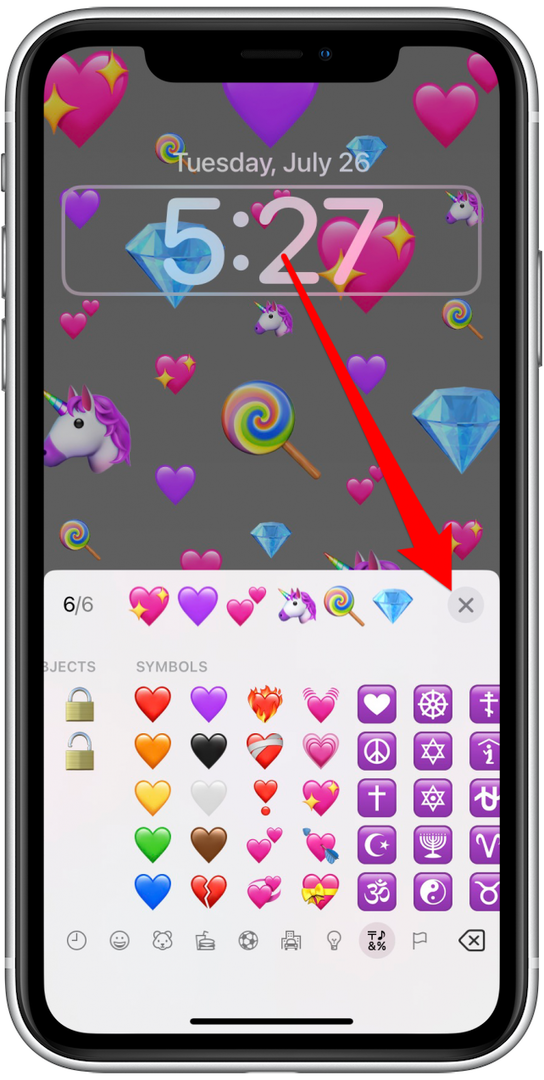
- Превуците налево преко центра екрана да бисте видели различите опције конфигурације. Подразумевано је мала мрежа.
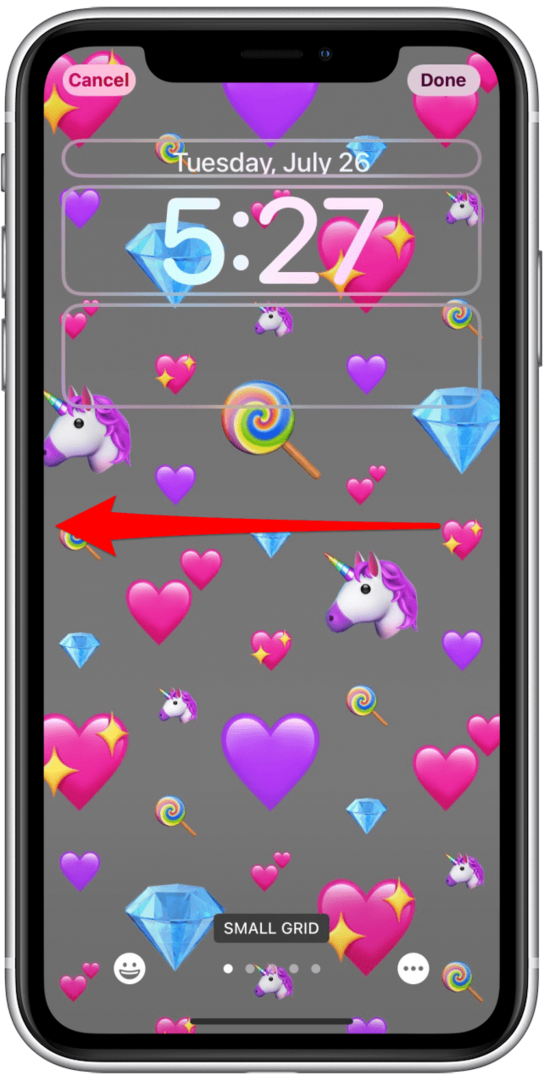
- Затим постоји средња мрежа.
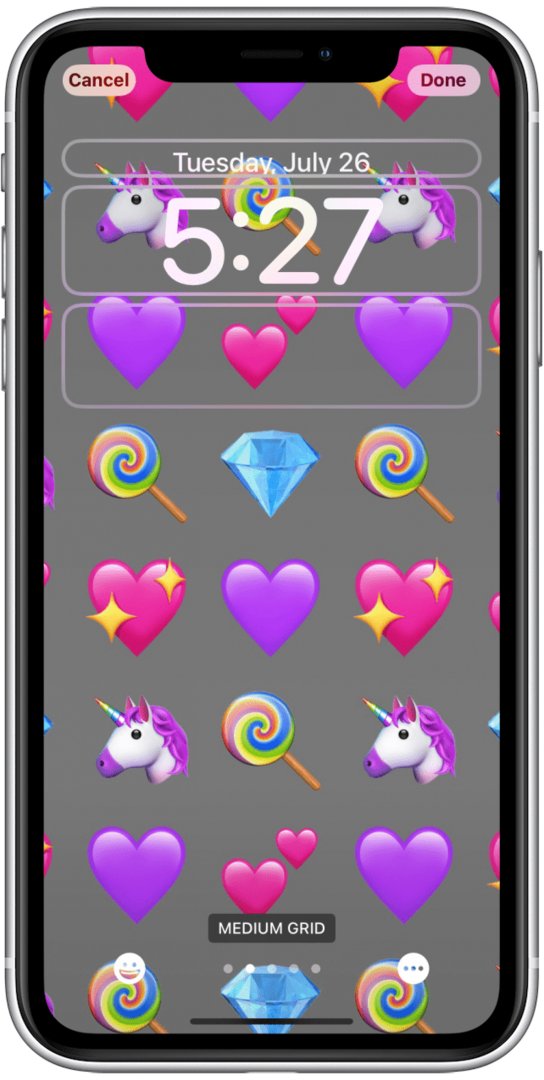
- Следећа је Велика мрежа.

- Постоји и један који се зове Прстенови.
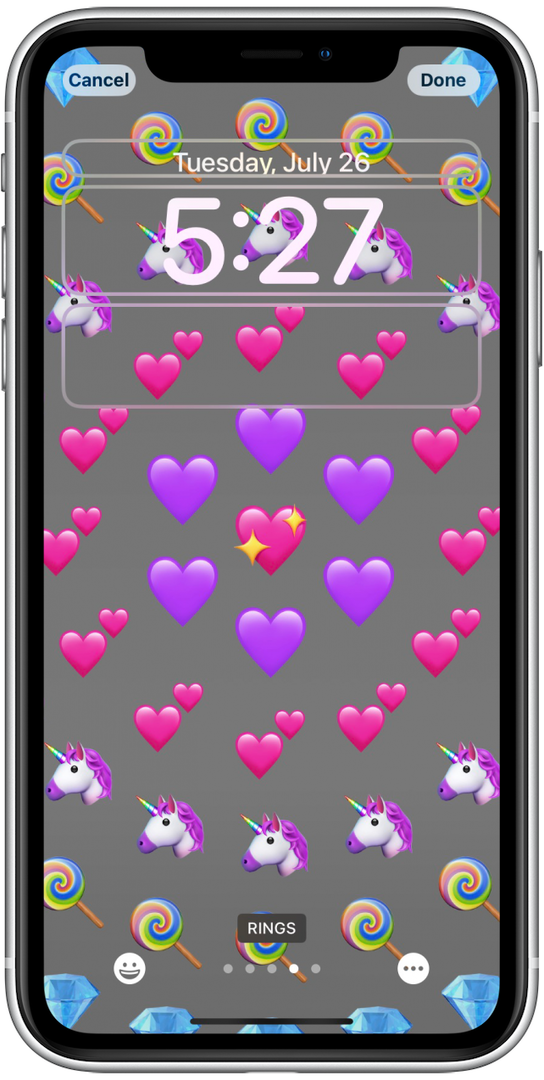
- Коначно, ту је спирала.
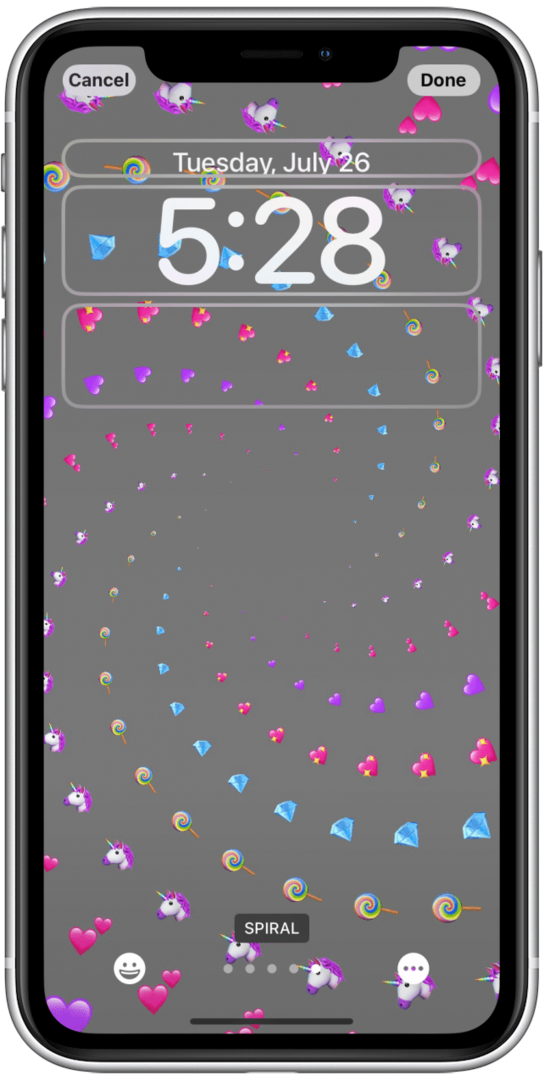
- У било којој конфигурацији, можете додирнути више икона.
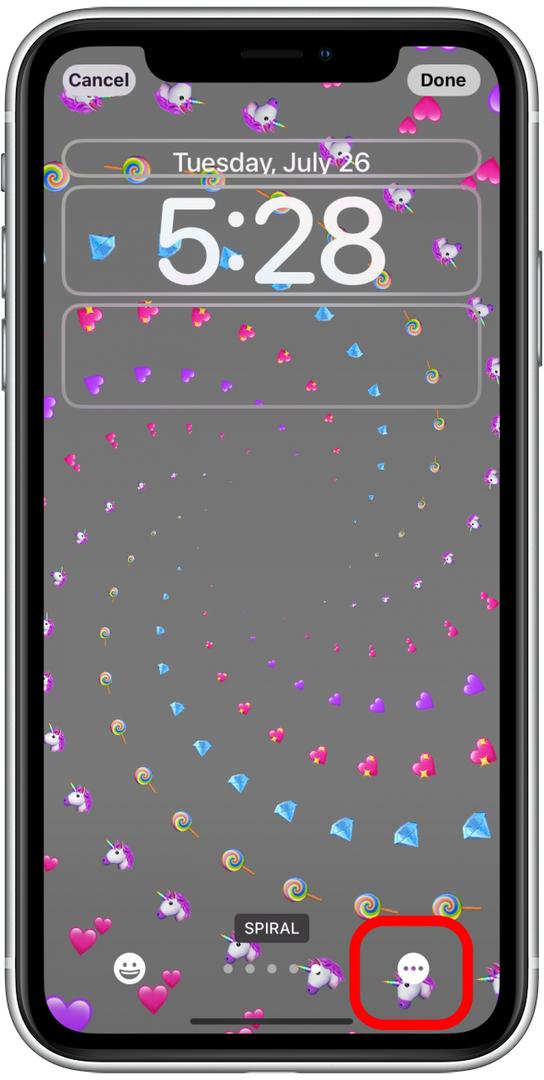
- Славина Позадина.
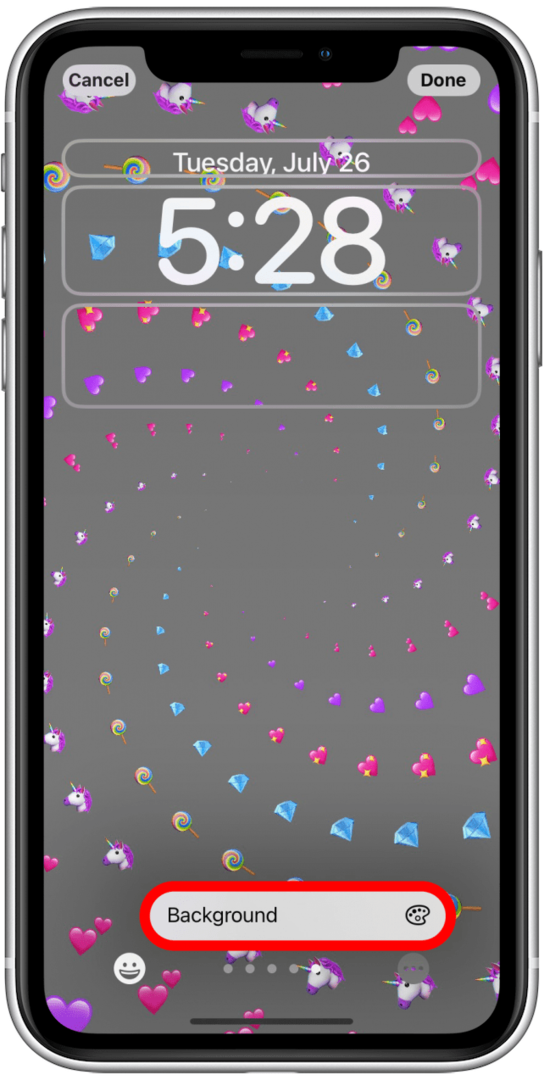
- Овде можете изабрати једну од 18 опција боја.
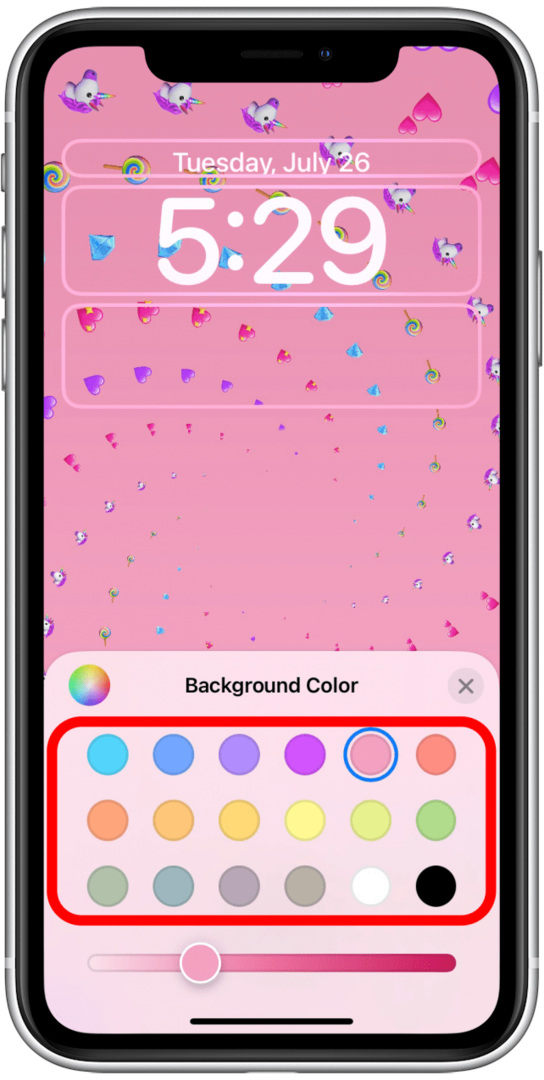
- Можете померити клизач да би боја позадине била светлија или тамнија.
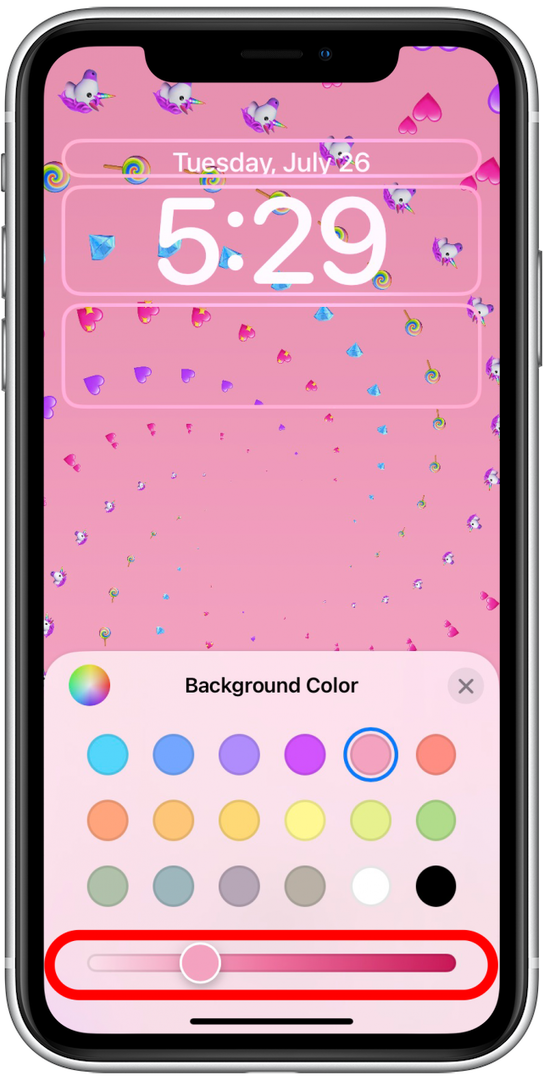
- Такође можете да додирнете дугин круг да бисте приступили напреднијем избору боја.
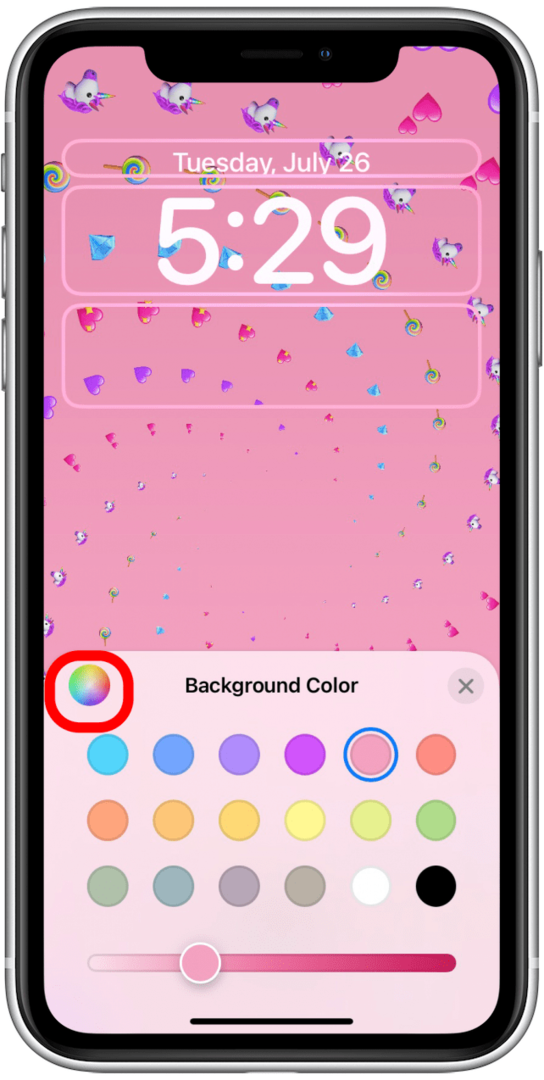
- Славина Икс или позадину када сте задовољни својим избором позадине.

- Славина Готово.

Да бисте сазнали више о свим подешавањима овде, погледајте кораке у одељку Како да промените фонт и боју вашег закључаног екрана.